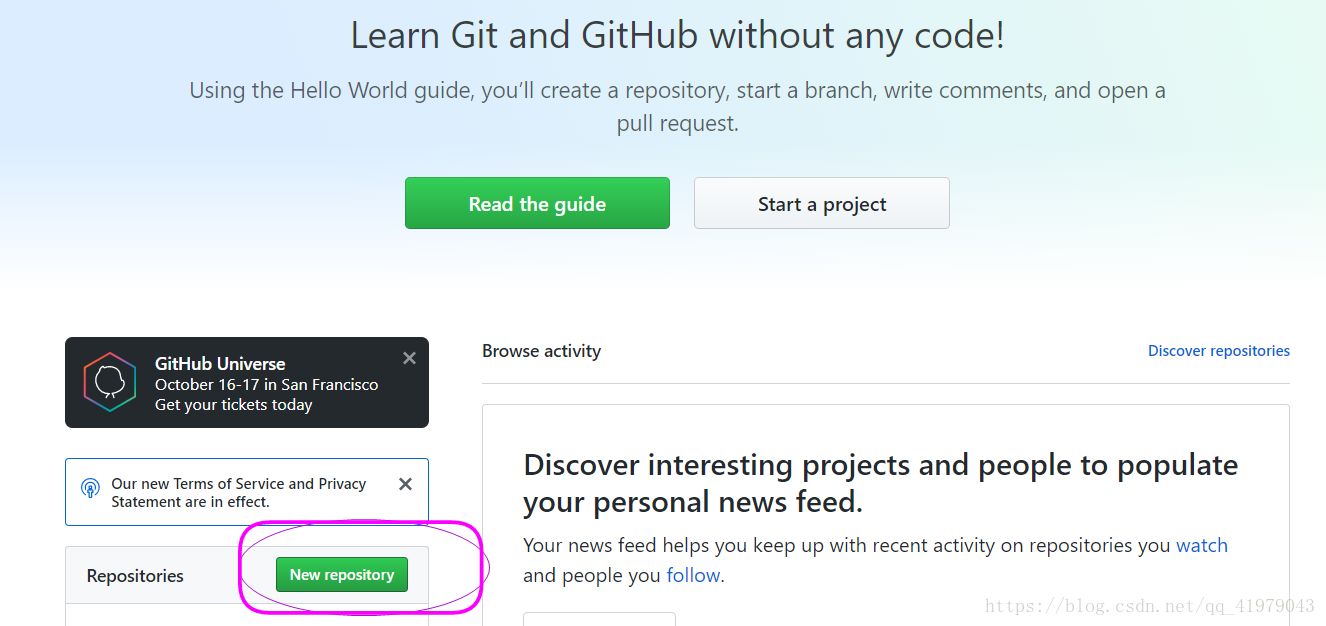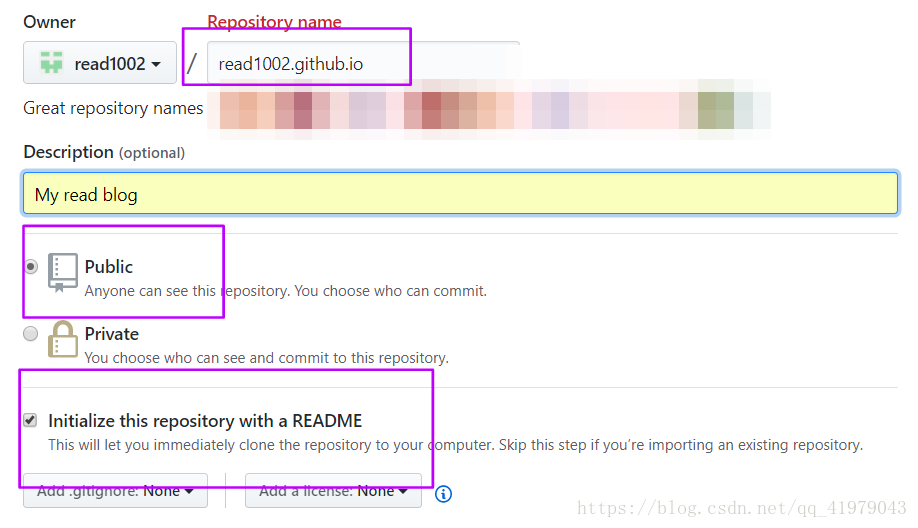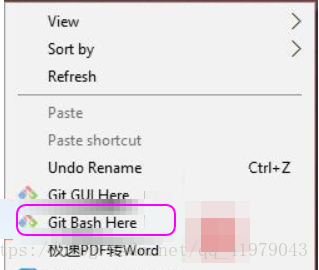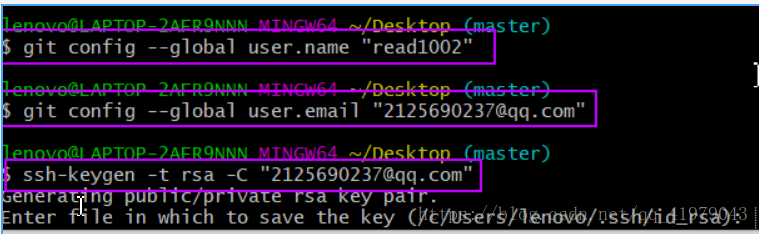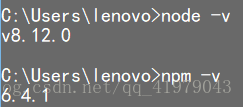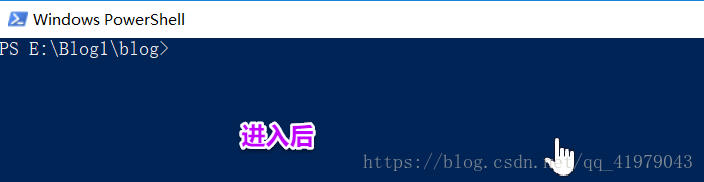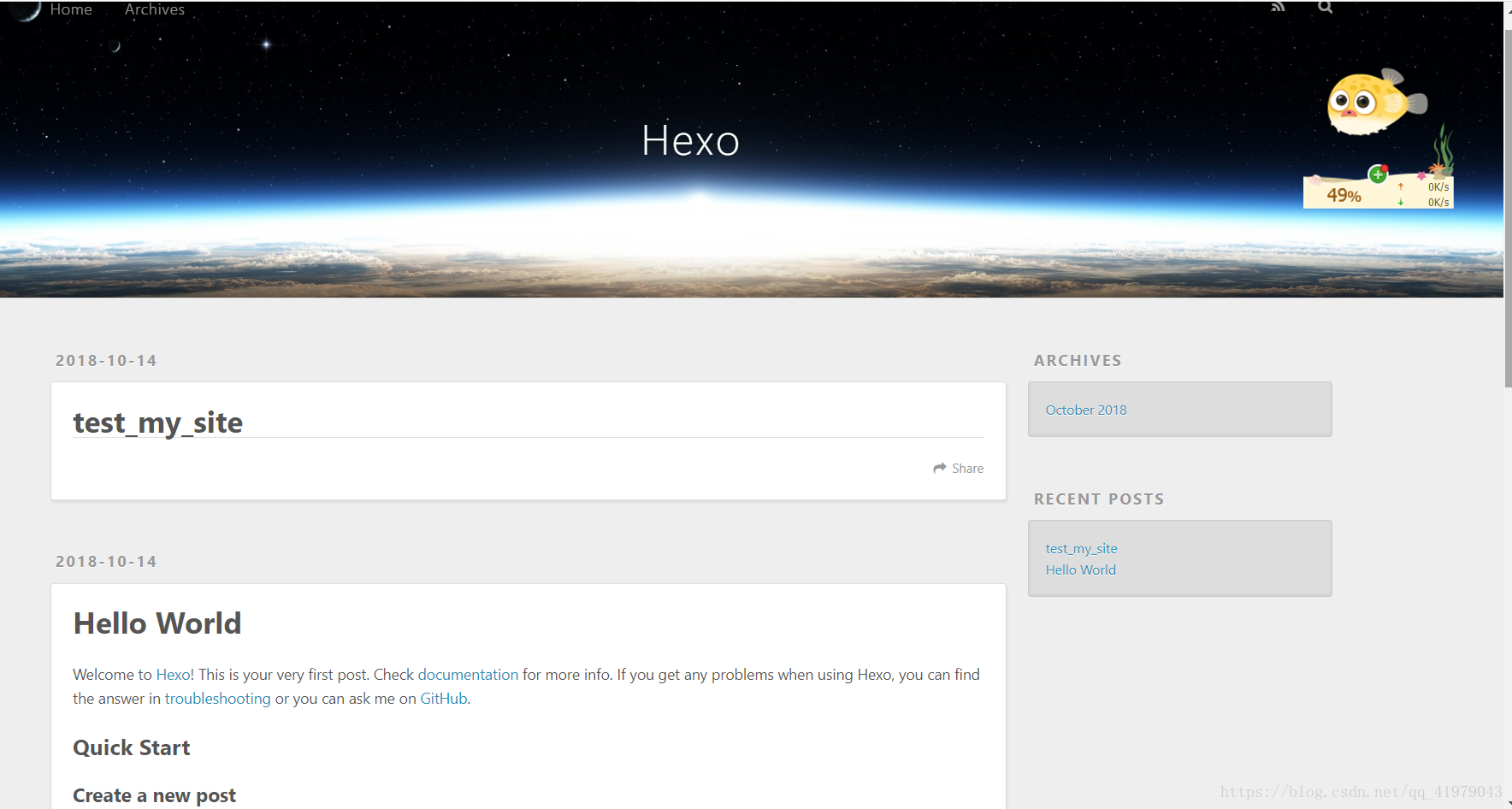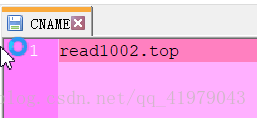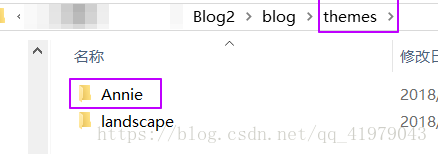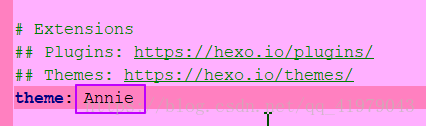个人博客:
搭建步骤:
1.获得个人网站域名
①域名是网站的入口,是IP的别名,便于记忆而存在,域名最终通过DNS解析成IP地址。
②申请域名的地方,推荐阿里云(挑选自己喜欢的域名):
③购买域名后,在管理控制台--域名中进行实名认证:
在上传身份证时要压缩照片,可使用此网页https://www.yasuotu.com/price或在手机APP智能证件照上压缩。
2.在Github上创建个人仓库
①若是没有Github账号,可以在https://github.com/join?source=header-home注册。
②登录成功后,新建一个仓库,仓库名为仓库名应该为:GitHub帐号名.github.io(固定写法)。
3.安装git
①Git是开源的分布式版本控制系统,用于敏捷高效地处理项目。
在本地搭建好的博客,需要使用Git同步到GitHub上。
②下载地址:https://git-scm.com/download/win。
安装过程很简单,按默认选项即可。
③测试安装成功:
④将Git与GitHub帐号绑定:
a.点击鼠标右键,打开Git Bash Here。
b.设置user.name和user.email配置信息:
git config --global user.name "你的GitHub用户名"
git config --global user.email "你的GitHub注册邮箱"
c.生成ssh密钥文件:
ssh-keygen -t rsa -C "你的GitHub注册邮箱"
按三个空格,按第一个空格默认不重命名文件,按第二、三个空格默认不设置密码。
⑤若是输入以上3条语句后没有输出如图内容:
查看上述三条语句输入是否正确。
然后按上图地址找到id_rsa.pub文件:
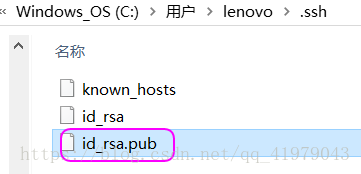
⑥打开GitHub_Settings_keys页面,点击new SSH Key,如图。
⑦在Git Bash中检测GitHub公钥设置是否成功,输入 ssh [email protected]
若下图,则成功。
通过非对称加密的公钥与私钥来完成加密,公钥放置在GitHub上,私钥放置在自己的电脑里。
GitHub要求每次推送代码都是合法用户,所以每次推送都需要输入账号密码验证推送用户是否是合法用户。
为省去每次输入密码的步骤,采用ssh,当你推送时,git就会查看你的私钥跟GitHub上面的公钥是否是配对的。
4.安装Node.js
①Hexo基于Node.js,Node.js下载地址:Download | Node.js ,下载安装包。
②安装后,检测Node.js是否安装成功,在命令行中输入node -v
注意安装Node.js会包含环境变量及npm的安装。
命令行检测npm的安装:输入npm -v
5.安装Hexo
①Hexo是个人博客网站的框架。
②首先,需要自己创建一个文件夹,存放Hexo框架以及你之后发布的网页。
创建好后,进入文件夹中,按住shift键,右击鼠标右键--点击在此处打开Powershell窗口。
③使用npm命令安装Hexo:npm install -g hexo-cli
安装完成后,初始化博客:hexo init blog
(init blog意为创建一个名为blog的文件夹)

继续执行:cd 初始化的博客名,再安装npm、git。
④接着输入以下三条命令:
hexo new test_my_site
hexo g
hexo s
此时通过本地浏览器查看博客:localhost:4000。
一般本地访问博客,需要输入hexo server启动服务器。
⑤这是默认主题...emmm有点丑中,在第8步会演示更换主题哒。
6.推送网站:
①此时只能在本地预览博客,接下来我们要推送网站,让它可以在公网被访问。
注意:

②将Hexo与GitHub关联起来:
打开站点的配置文件_config.yml,翻到最后修改为:
deploy:
type: git
repo: 填入在GitHub上创建仓库的完整路径,末尾加上 .git
branch: master
:后有空格。
保存站点配置文件。
这一步是给hexo d这个命令做相应的配置,让hexo知道你要把博客部署在哪个位置(部署在GitHub的仓库)。
③安装Git部署插件,输入命令:npm install hexo-deployer-git --save
然后分别输入三条命令:
hexo clean
hexo g
hexo d(部署网站命令)。在输入hexo d之后,会弹出github登录框,登录后即成功。
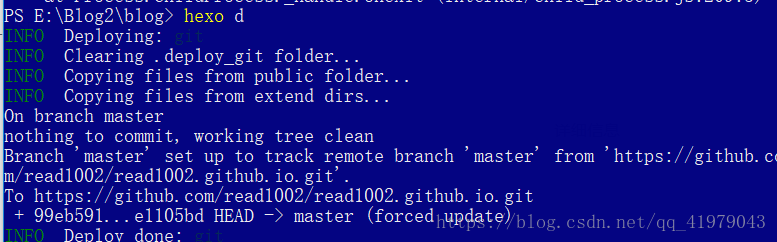
在浏览器地址栏输入你的个人网站的仓库路径,即http://xxxx.github.io,会发现博客已经上线,可以在网络上被访问了。
7.绑定域名
使用自己在阿里云购买的个性化域名,代替GitHub提供的 用户名.github.io。
①域名解析:
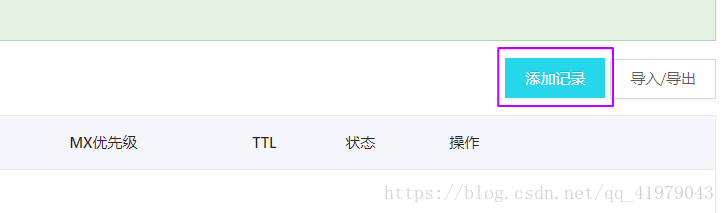

同理,按下图添加。

②登录GitHub,进入之前创建的仓库,点击settings,设置Custom domain,输入你的域名,如下图。
点击save保存。
③进入本地博客文件夹的source目录下,创建一个记事本文件,输入你的域名。
此步骤为了每次部署hexo时,不重新在Github中输入你的域名,故将域名放在一个文件里。
④完成这三步,进入博客目录中,按住shift键右击打开Powershell窗口,依次输入:
hexo clean
hexo g
hexo d这时打开浏览器在地址栏输入你的个性化域名,将会直接进入你自己搭建的网站。
8.更换主题
默认主题有点一言难尽,我们可以在Themes网站里,找到自己喜欢的主题。
①因为我要做读书分享,选了这个主题,点击主题名,查看其Github仓库,然后在Powershell窗口中下载主题。
下载输入格式:git clone github托管主题地址 themes/主题名
②下载成功,在themes中出现Annie主题包:
打开_config.yml站点配置文件,修改主题名:
③选择好后,再次部署网站,hexo clean,hexo g,hexo d,查看效果。
9.PS
要是想搭建多个博客,需要多个邮箱,以注册多个Github账号(一个GitHub账号只能建一个与账号名相同的仓库)。
并且在一个电脑上默认生成的ssh密匙名为id_rsa,想要给每个博客申请一个ssh密匙,需要重命名等等,某些过程与此教程不同。
可以参考我的另一篇博客https://blog.csdn.net/qq_41979043/article/details/83046336。